Intégrez le compteur d'énergie Wi-Fi dans Home Assistant avec MQTT (avec nom d'utilisateur et mot de passe)
Mis à jour le 12 janvier 2025 :IAMMETER évolue constamment, offrant de nouvelles façons de s'intégrer à Home Assistant. La méthode la plus simple consiste à utiliser la découverte MQTT dans Home Assistant. Pour plus de détails, veuillez vous référer à l'article :Activer la découverte MQTT dans Home Assistant avec le dernier micrologiciel IAMMETER (i.76.058.8).
De plus, veuillez consulter cet article pour une comparaison des options d'intégration :Cinq options pour intégrer le compteur d'énergie IAMMETER dans Home Assistant (intégration de base, HACS, MQTT, Modbus/TCP, MQTT Discovery).
Intégrez le compteur d'énergie Wi-Fi dans Home Assistant avec MQTT (avec nom d'utilisateur et mot de passe)
Prémisse
Les produits IAMMETER (les deuxCompteur d'énergie triphasé WEM3080Tetcompteur d'énergie monophasé WEM3080) viennent de prendre en charge Définir le nom d'utilisateur et le mot de passe dans la communication MQTT.
En plus d'utiliser leIntégration de l'assistant IAMMETER@Homeetcapteur modbus/tcp dans Home Assistant, vous avez maintenant la troisième option, par MQTT.
Le produit IAMMETER peut désormais être intégré à Home Assistant de quatre manières (intégration de base, Modbus/TCP, MQTT et HACS).
Pour plus de détails, veuillez consulterhttps://www.iammeter.com/docs/summary-home-assistant
Ce tutoriel explique comment intégrer le compteur d'énergie Wi-Fi d'IAMMETER dans l'assistant domestique par MQTT (avec nom d'utilisateur et mot de passe).
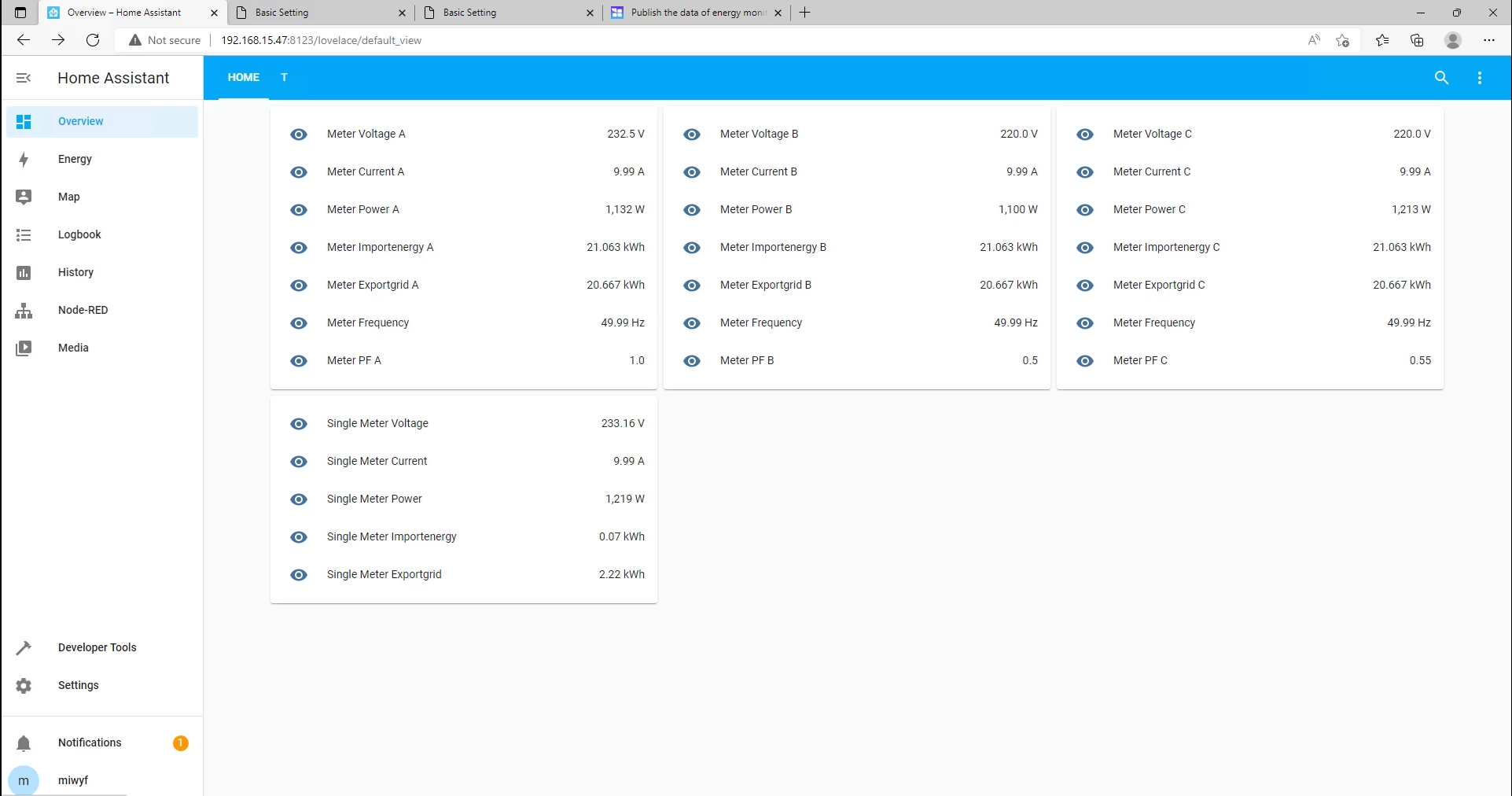
Didacticiel vidéo :https://www.youtube.com/watch?v=e8VYQqTReIo
Bienvenue pour discuter de ce sujet iciDéfinissez l'usr/pwd de MQTT dans le compteur d'énergie Wi-Fi
Comment faire
Définissez les paramètres MQTT (nom d'utilisateur et mot de passe) dans le compteur d'énergie Wi-Fi d'IAMMETER
Définissez le nom d'utilisateur et le mot de passe de votre courtier MQTT dans le compteur d'énergie Wi-Fi.
Prière de se référer à:
Publiez les données du moniteur d'énergie sur votre serveur MQTT (iammeter.com)
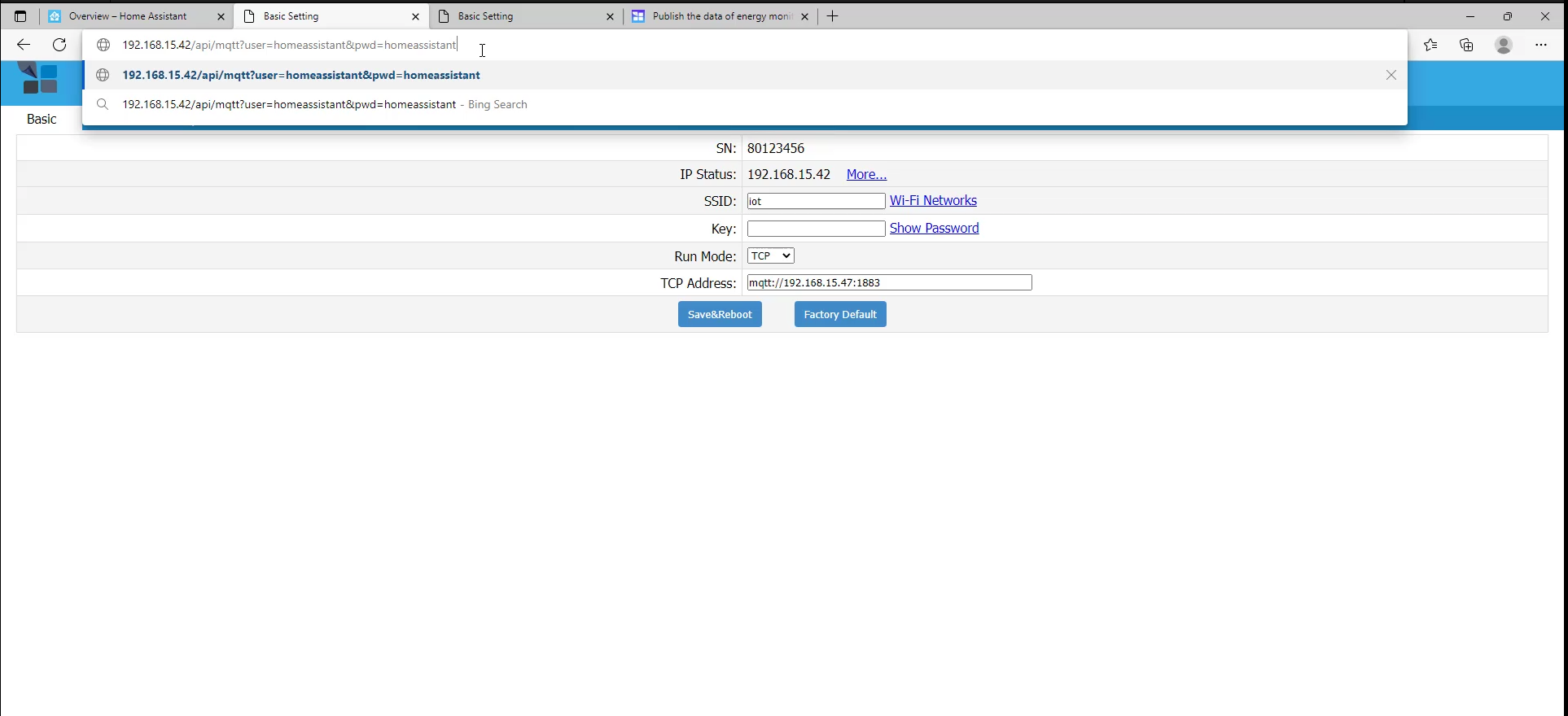
Configuration de l'appareil, ajoutez votre ip de courtier mqtt
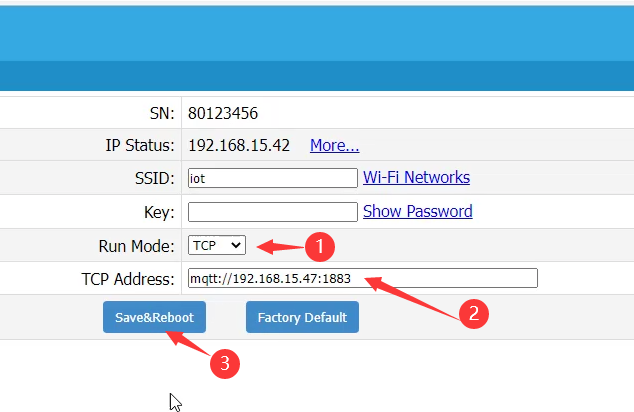
Configurer le fichier Yaml dans Home Assistant
Ouvrez la configuration mqtt de l'assistant domestique : capteur mqtt :mqtt_iammeter.yaml
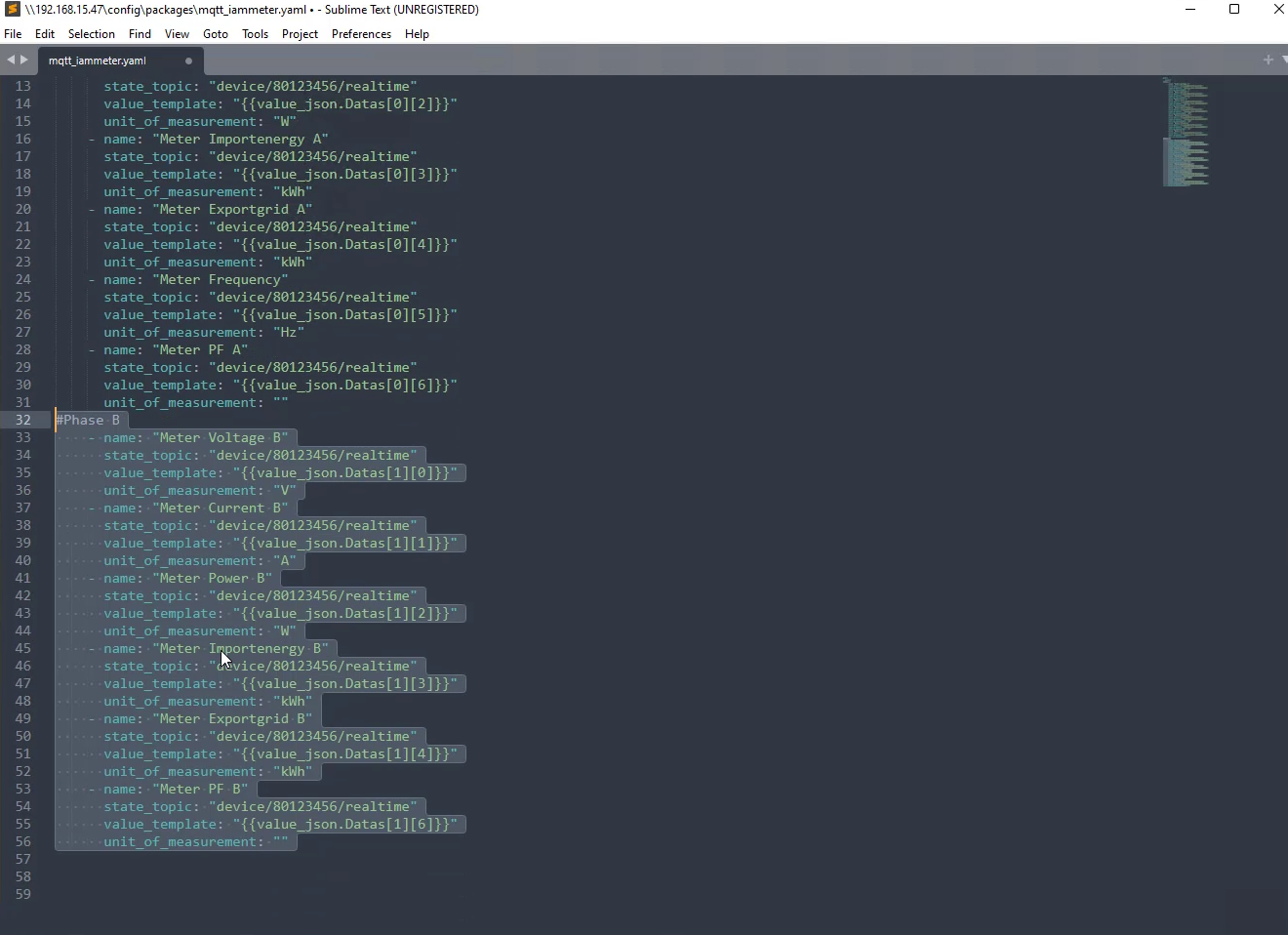
vérifier la configuration & redémarrer
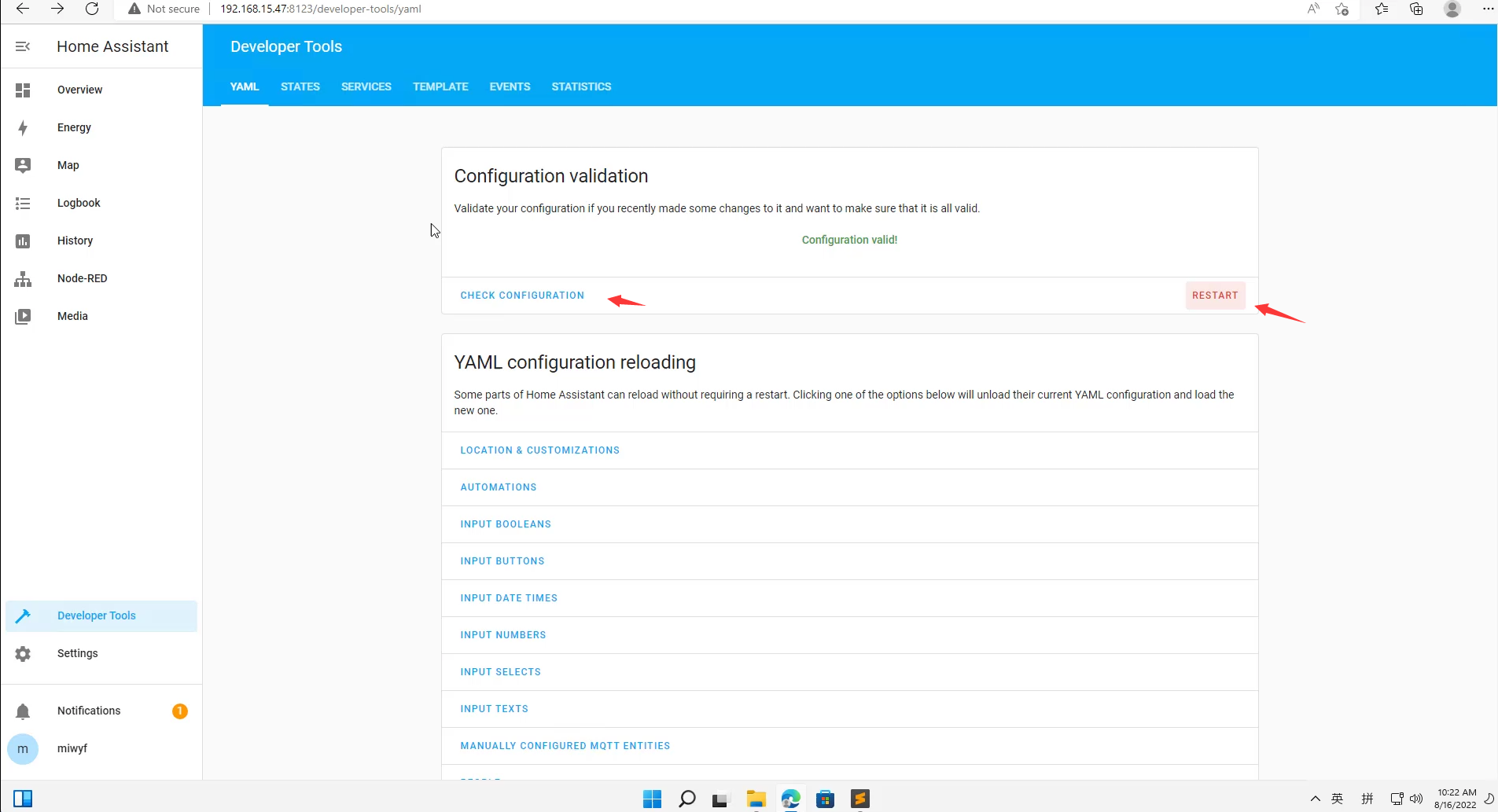
Référence
Résumé : Comment utiliser le compteur d'énergie d'IAMMETER dans l'assistant domestique
Prise en charge des compteurs d'énergie IAMMETER Modbus TCP
Utilisez le compteur d'énergie triphasé comme vous le souhaitez






